Come stampare i commenti in Excel
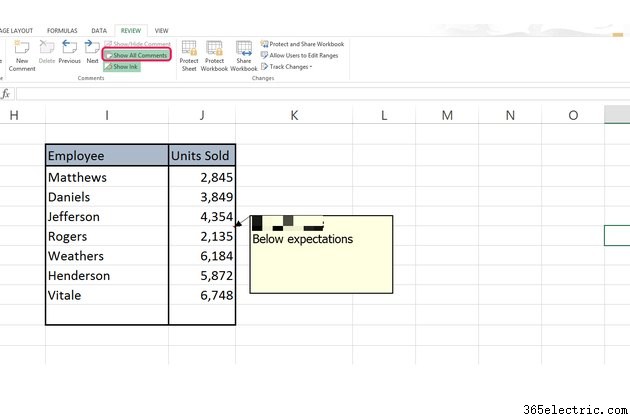
I commenti in Excel 2013 possono aiutare ad annotare parti di un foglio di calcolo in cui i commenti non si adatterebbero, ad esempio all'interno di una tabella. Anche se i commenti non vengono visualizzati direttamente sul foglio di calcolo, puoi stamparli su carta con i tuoi contenuti. È possibile stampare un commento nella sua posizione originale o come gruppo alla fine del foglio di calcolo.
Passaggio 1
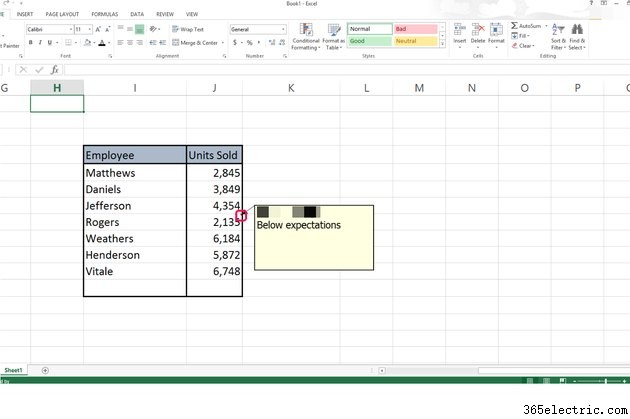
Passa il mouse su qualsiasi cella contrassegnata da un colore nell'angolo in alto a destra. Questa cella addomesticata ha un commento allegato; visualizzandolo si scopre una casella con una freccia che punta verso la cella. All'interno della casella c'è un commento e il nome dell'utente che lo ha digitato.
Passaggio 2
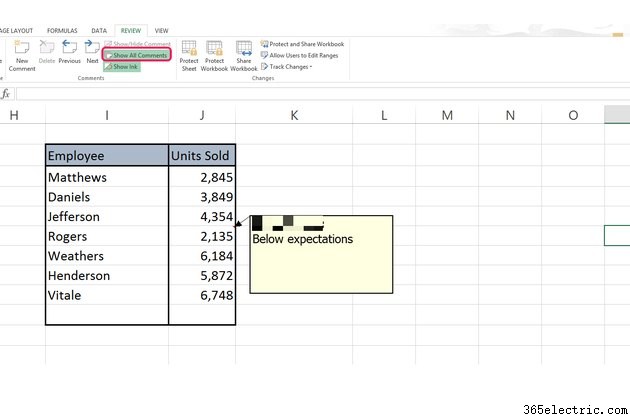
Fare clic sulla scheda "Revisione" nella barra degli strumenti superiore. Selezionando "Mostra tutti i commenti" vengono visualizzati eventuali commenti sul foglio di lavoro, anche quando non si passa il mouse sopra la cella. A questo punto, però, la stampa del documento non mostrerà ancora i commenti.
Passaggio 3
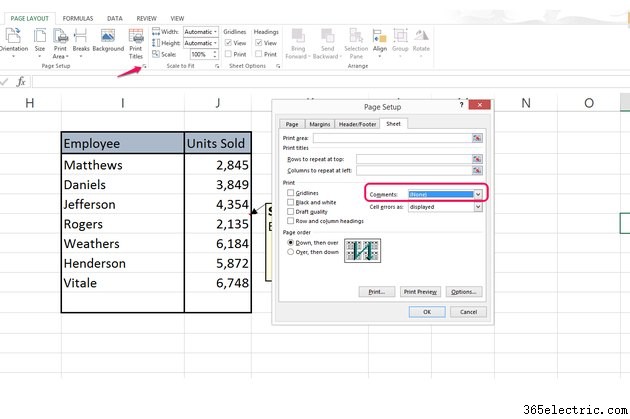
Passa alla scheda "Layout di pagina" e fai clic sulla freccia nell'angolo in basso a destra di Imposta pagina per aprire una finestra con opzioni più avanzate, inclusi "Commenti" nella categoria Stampa. Per impostazione predefinita, è impostato su "Nessuno", il che significa che i commenti non vengono stampati anche se visualizzati sullo schermo.
Passaggio 4
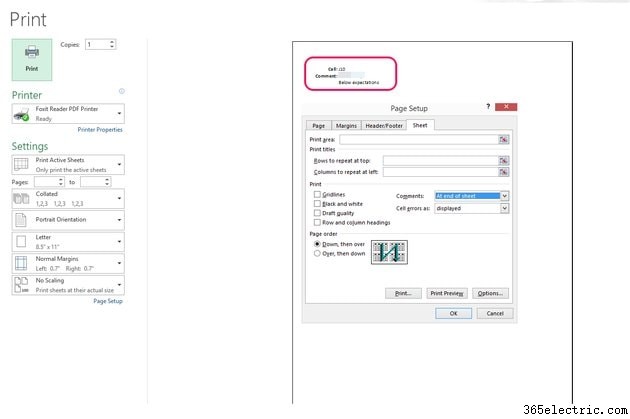
Seleziona "Come visualizzato sul foglio" per stampare il documento come lo vedi sulla carta. In alternativa, scegli "Alla fine del foglio" per visualizzare i commenti in un elenco di testo semplice dopo il contenuto del foglio di lavoro. Fai clic su "OK" per salvare le modifiche o su "Stampa" per iniziare a stampare.
Suggerimento
Diversamente dalla stampa dei commenti in testo normale alla fine di un foglio, la stampa dei commenti visualizzati include la casella e la freccia.
La modifica dell'ordine di stampa su "Sopra, poi giù" stampa in una formazione a Z e può semplificare l'ordinamento dopo la stampa; utilizzando questo metodo, i commenti visualizzati accanto al contenuto vengono stampati subito dopo. In caso contrario, il contenuto viene stampato in una formazione N, separando i commenti dal relativo contenuto.
La riduzione dello spazio del margine può aiutare a inserire piccoli commenti che altrimenti potrebbero essere stampati su un'altra pagina.
Avviso
Presta attenzione al posizionamento dei commenti; se i tuoi commenti mostrano una distanza dal loro contenuto correlato, potresti stampare più pagine del necessario.
